

Egy szín-előbeállítás célja, hogy a nyomtatót hozzáhangolja a nyomtatási környezet speciális jellemzőihez. A színnel kapcsolatos beállítások a legtöbb operátor számára bonyolultak. A szín-előbeállítások segítenek az operátoroknak és az előkészítő személyzetnek a helyes színbeállítások megértésében és kiválasztásában. Ugyanaz a szín-előbeállítás áll rendelkezésre a PRISMAprepare-ben, automatizált munkafolyamatokban, PRISMAsync Remote Manager-ben, Settings Editor-ban és a kezelőpanelen.
A két gyárilag megadott szín-előbeállítása következő:
Office dokumentumok
Ez a szín-előbeállítás az Office-dokumentumokban szereplő szövegek és grafikai elemek színeinek visszaadásához optimális. A PRISMAsync Print Server a színeket telítettebbé teszi az elkészült nyomtatásokon.
Fénykép tartalom
Ez az alapértelmezett szín-előbeállítás fényképek és képek nyomtatásához ideális.
A Settings Editorban a szín-előbeállításokat rendszerszinten konfigurálja.
 Szín-előbeállítások
Szín-előbeállítások|
Kívánt tevékenység |
Megoldás |
|---|---|
|
Szín-előbeállítások megnyitása |
|
|
Szín-előbeállítás felvétele |
|
|
Szín-előbeállítás szerkesztése |
|
|
Szín előbeállítás törlése |
|
|
A PRISMAprepare alapértelmezett szín-előbeállításának megadása |
|
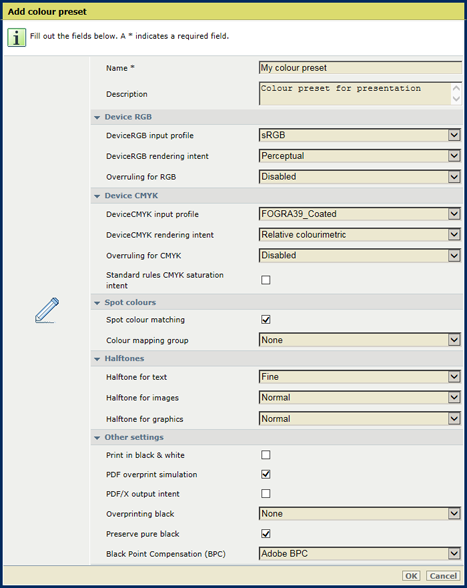
|
Szín-előbeállítás jellemző |
Leírás |
|---|---|
|
[Név] |
A szín-előbeállítás neve. |
|
[Leírás] |
A szín-előbeállítás leírása. |
|
[DeviceRGB bemeneti profil] |
A Device RGB bemeneti profil határozza meg a nyomtatási munkában levő objektumok RGB adatainak hivatkozási szín munkaterületét. 
|
|
[DeviceRGB rendering intent] |
A Device RGB rendering intent határozza meg a skálán kívülre eső színek színkonverziós stratégiáját. 
|
|
[Felülírás RGB-hez] |
A beállítás felülírja az RGB beépített profilokat és rendering intent-eket. 
|
|
[DeviceCMYK bemeneti profil] |
A Device CMYK bemeneti profil határozza meg a nyomtatási munkában levő objektumok CMYK adatainak hivatkozási szín munkaterületét. 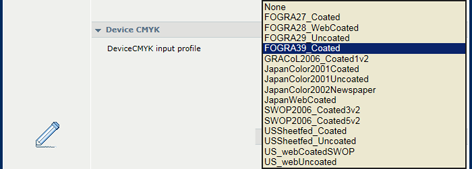
|
|
[DeviceCMYK rendering intent] |
A Device CMYK rendering intent határozza meg a skálán kívülre eső színek színkonverziós stratégiáját. 
|
|
[Felülírás CMYK-hez] |
A beállítás felülírja az CMYK beépített profilokat és rendering intent-eket. 
|
|
[CMYK színtelítettség intent standard szabályai] |
A beállítás Jelzi, hogy a CMYK telítettségi célt hogyan kell kezelni. Alapértelmezésben a színkezelési rendszer megtartja a tiszta folyamatszíneket. Ugyanakkor elő lehet írni, hogy az átalakítás feleljen meg a szabványos színkezelési szabályoknak. Ekkor a színleképzés tiszta folyamatszín megtartása nélkül történik. |
|
[Pantone-szín egyeztetés] |
A beállítás jelzi, hogy a szín előbeállítás tartalmaz-e egy Pantone-színtáblázatot szabványos és ügyfélspecifikus Pantone színekkel, valamint a hozzájuk tartozó Lab és CMYK értékekkel. |
|
[Szín leképzési csoport] |
A színleképzési csoport a szín-előbeállításhoz, ha a Pantone-szín egyeztetés be van kapcsolva. |
|
[Féltónus szöveghez] |
A féltónus szöveghez/vonalakhoz. 
|
|
[Féltónus képekhez] |
A féltónus képekhez 
|
|
[Féltónus grafikákhoz] |
A féltónus grafikákhoz. 
|
|
[Nyomtatás fekete-fehérben] |
A beállítás arra, hogy az összes szín nyomtatása csak a fekete színcsatornán keresztül történjen. |
|
[PDF felülnyomás szimuláció] |
Beállítás annak jelzésére, hogy minden szín, beleértve a Pantone-színeket is, felülnyomtatásának szimulációját alkalmazni kell. Ha ez a beállítás ki van kapcsolva, akkor a felül levő színek kiütik az összes alattuk levő színt. |
|
[PDF/X kimeneti cél] |
Annak jelzése, hogy a nyomtatás a beillesztett PDF/X kimeneti cél szerint történjen. Ekkor a rendszer nem veszi figyelembe a Device CMYK megadásokat. A PDF/X határozza meg azokat a nyomtatási feltételeket, amelyekhez a PDF/X létre lett hozva. Ezeket a nyomtatási feltételeket nevezik „kimeneti célnak". |
|
[Fekete felülnyomtatása] |
Jelzi, ha a fekete szöveggel és grafikával felül kell nyomtatni a háttérszínt. Ezt az opciót az eredeti PDF RIP használja, hogy megelőzze a regisztrációs műtermékek létrejöttét akkor, ha fekete objektumokat nyomtatnak színes háttérre. 
|
|
[Tiszta fekete megtartása] |
Beállítás a tiszta fekete megtartás alkalmazásához, amennyiben az lehetséges. A tiszta fekete megtartás azt jelenti, hogy a fekete szín 100%-ban K tintából vagy tonerből áll. Ha a tiszta fekete megtartás nem lehetséges vagy ki van kapcsolva, akkor a fekete szín a C, M, Y és K tinták keverékéből áll össze. |
|
[Fekete pontkompenzáció (BPC)] |
Beállítás a relative colourimetric rendering intenthez. A fekete pont kompenzáció átméretezi a bemeneti színeket a kimeneti feketéhez képest azért, hogy megmaradjanak a részletek a sötét területeken. Ha a kimeneti fekete egészen világos, akkor a [Javított BPC] helyett az [Adobe BPC] javasolt, mert az jobb minőséget biztosít. 
|